网络共享不显示自己电脑 Win10 网络共享无法看到自己电脑解决方法
在如今数字化的时代,网络共享已经成为我们日常生活中不可或缺的一部分,有些用户在使用Windows 10系统时却遇到了一个令人困扰的问题:网络共享不显示自己电脑。当无法看到自己电脑时,无法与其他设备进行文件共享和资源访问,给用户带来了很大的不便。为了解决这一问题,本文将为大家提供一些有效的解决方法,帮助大家顺利进行网络共享,享受便捷的数字化生活。
具体步骤:
1.我是先按照“win10网上邻居看不到别的共享电脑怎么样办”这个经验https://jingyan.baidu.com/article/4853e1e5b714aa1909f72600.html设置的,但设置后还是看不到自己和另外一台电脑。
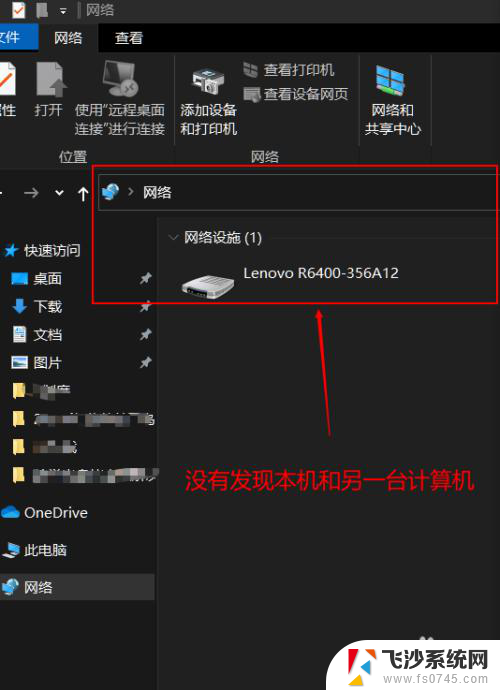
2.后来我在服务里对Function Discovery Resource Publication项进行了设置就解决了问题:先用win+r快捷键打开运行,在窗口中输入命令services.msc,然后点击确定。
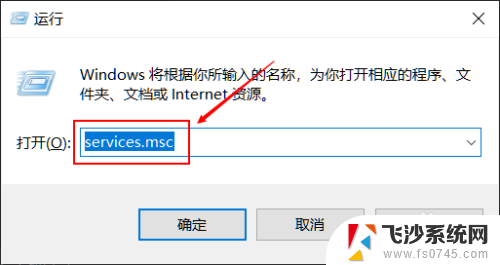
3.然后在打开的服务窗口中,我们找到Function Discovery Resource Publication服务项,双击或右键点击后选择“属性”。
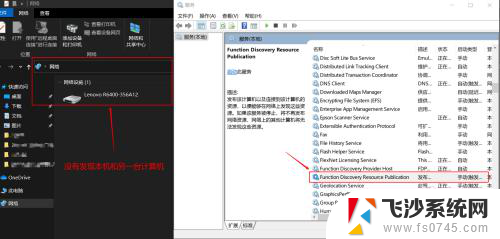
4.将该服务项的启动类型设置为“自动”,并在服务状态里点击“启动”,然后点击确定。
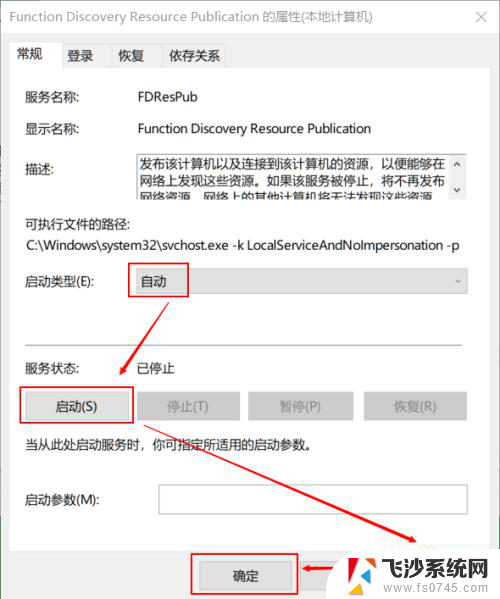
5.共享的两台电脑都进行同样的设置,就可以看见自己和另一台电脑了。
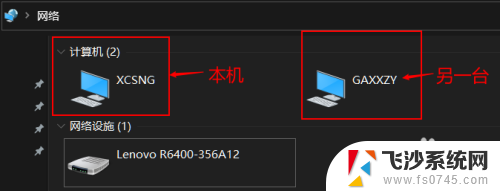
6.如以上方法还是不能解决问题可以尝试将以下服务全部设置为自动,并启动。
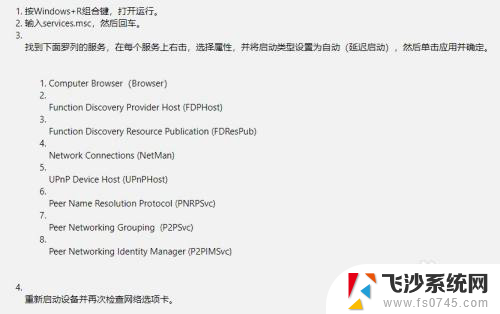
以上是解决网络共享不显示自己电脑全部内容的步骤,请遇到相同问题的用户参考本文中的方法进行修复,希望对大家有所帮助。
网络共享不显示自己电脑 Win10 网络共享无法看到自己电脑解决方法相关教程
-
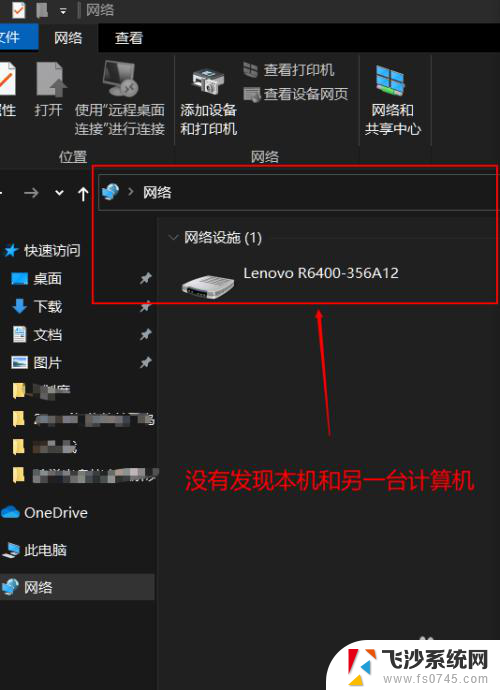 网络共享电脑不显示出来 Win10 网络共享无法看到自己电脑解决方法
网络共享电脑不显示出来 Win10 网络共享无法看到自己电脑解决方法2024-02-17
-
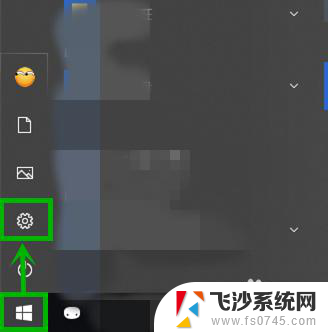 电脑共享时提示输入网络密码 win10访问共享提示输入网络凭证解决方法怎么办
电脑共享时提示输入网络密码 win10访问共享提示输入网络凭证解决方法怎么办2023-12-23
-
 怎么共享电脑网络 WIN10电脑如何设置家庭网络共享
怎么共享电脑网络 WIN10电脑如何设置家庭网络共享2024-04-08
-
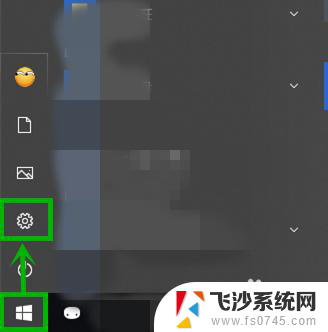 解决共享文件夹输入网络凭据 Win10访问共享输入网络凭证提示解决方法
解决共享文件夹输入网络凭据 Win10访问共享输入网络凭证提示解决方法2024-03-29
- win10开网络共享 WIN10电脑如何设置蓝牙网络共享
- win10怎样设置网络共享 WIN10电脑如何设置有线网络共享
- 共享需要输入网络凭证 win10访问共享提示输入网络凭证的解决方法
- 0×80070035网络错误 win10找不到网络路径无法访问共享
- win10电脑无法共享 win10系统局域网共享文件夹无法显示的解决方法
- win10局域网输入网络凭据 win10访问共享提示输入网络凭证的解决方法
- win10激活页面在哪里 windows10系统激活界面在哪里
- windows10administrator密码 win10 administrator密码修改步骤
- win10经常开机黑屏 Win10开机黑屏需多次重启才能启动
- 更改电脑屏幕字体大小 win10怎么设置桌面字体大小
- 如何把右下角激活windows Windows10屏幕右下角显示激活提醒如何去除
- win10网络在哪里打开 Win10网络发现功能设置方法
win10系统教程推荐
- 1 win10激活页面在哪里 windows10系统激活界面在哪里
- 2 windows10administrator密码 win10 administrator密码修改步骤
- 3 win10经常开机黑屏 Win10开机黑屏需多次重启才能启动
- 4 如何把右下角激活windows Windows10屏幕右下角显示激活提醒如何去除
- 5 win10网络在哪里打开 Win10网络发现功能设置方法
- 6 不让电脑自动锁屏 win10怎样设置电脑不自动锁屏
- 7 window系统怎么换壁纸 win10未激活如何更换桌面背景
- 8 win10专业版查看激活 win10专业版如何确认是否已激活
- 9 win10怎样删除掉更新文件 Win10系统更新文件删除步骤
- 10 老版本win10系统 Win10怎么降级到以前的版本